네스티드 vMX VM 설치
네스티드 가상 머신은 다른 VM 내에 포함된 가상 머신입니다. KVM에서 네스티드 vMX VM을 시작하는 방법을 알아보려면 이 주제를 읽어보십시오.
네스티드 VM 모델 개요
네스티드 vMX 가상 머신(VM) 모델은 VFP(가상 포워딩 플레인) VM 내에서 VM으로 실행되는 가상 컨트롤 플레인(VCP)을 가지고 있습니다. VFP VM은 가상 Trio 포워딩 플레인 소프트웨어를 실행하며 VCP VM은 Junos OS를 실행합니다. VCP VM 및 VFP VM은 서로 통신하기 위해 레이어 2 연결이 필요합니다. 각 vMX 인스턴스에 대해 서버에 로컬로 연결된 내부 브리지가 이러한 통신을 지원합니다. 또한 VCP VM 및 VFP VM은 서버의 이더넷 관리 포트와 통신하기 위해 Layer 2 연결을 필요로 합니다. vMX 인스턴스를 위한 외부 브리지를 설정하려면 VFP 및 VCP 모두에 고유한 IP 주소와 MAC 주소를 가진 가상 이더넷 인터페이스를 지정해야 합니다. 모든 vMX 인스턴스에 대한 이더넷 관리 트래픽은 이더넷 관리 포트를 통해 서버로 들어갑니다.
네스티드 vMX VM은 포워딩 포트를 위한 virtio 및 SR-IOV 인터페이스를 지원합니다. 첫 번째 인터페이스는 관리를 위해 사용되며 br-ext 브리지(외부 브리지)에 연결된 virtio 인터페이스여야 합니다. 후속 인터페이스는 WAN 인터페이스이며 virtio 또는 SR-IOV 인터페이스가 될 수 있습니다. 모든 virtio 인터페이스를 위한 브리지를 생성해야 합니다. 포워딩을 위한 WAN 인터페이스가 하나 이상 있어야 합니다.
- Virtio 인터페이스가 포함된 네스티드 VM
- SR-IOV 인터페이스가 포함된 네스티드 VM
- 네스티드 VM 모델에 대한 시스템 요구 사항
- 네스티드 VM 모델을 통한 vMX 제한 사항
Virtio 인터페이스가 포함된 네스티드 VM
virtio 모드에서는 서버 인터페이스를 VF로 구성해서는 안 됩니다. 명령을 사용하여 인터페이스(eth1)를 제거하거나 재설정하면 명령을 사용하여 rmmod ixgbe modprobe ixgbe 서버 인터페이스에 기본 인터페이스가 있는 IXGBE 드라이버를 추가할 수 있습니다.
그림 1 은 virtio 인터페이스가 있는 네스티드 vMX VM 모델을 보여주고 있습니다.
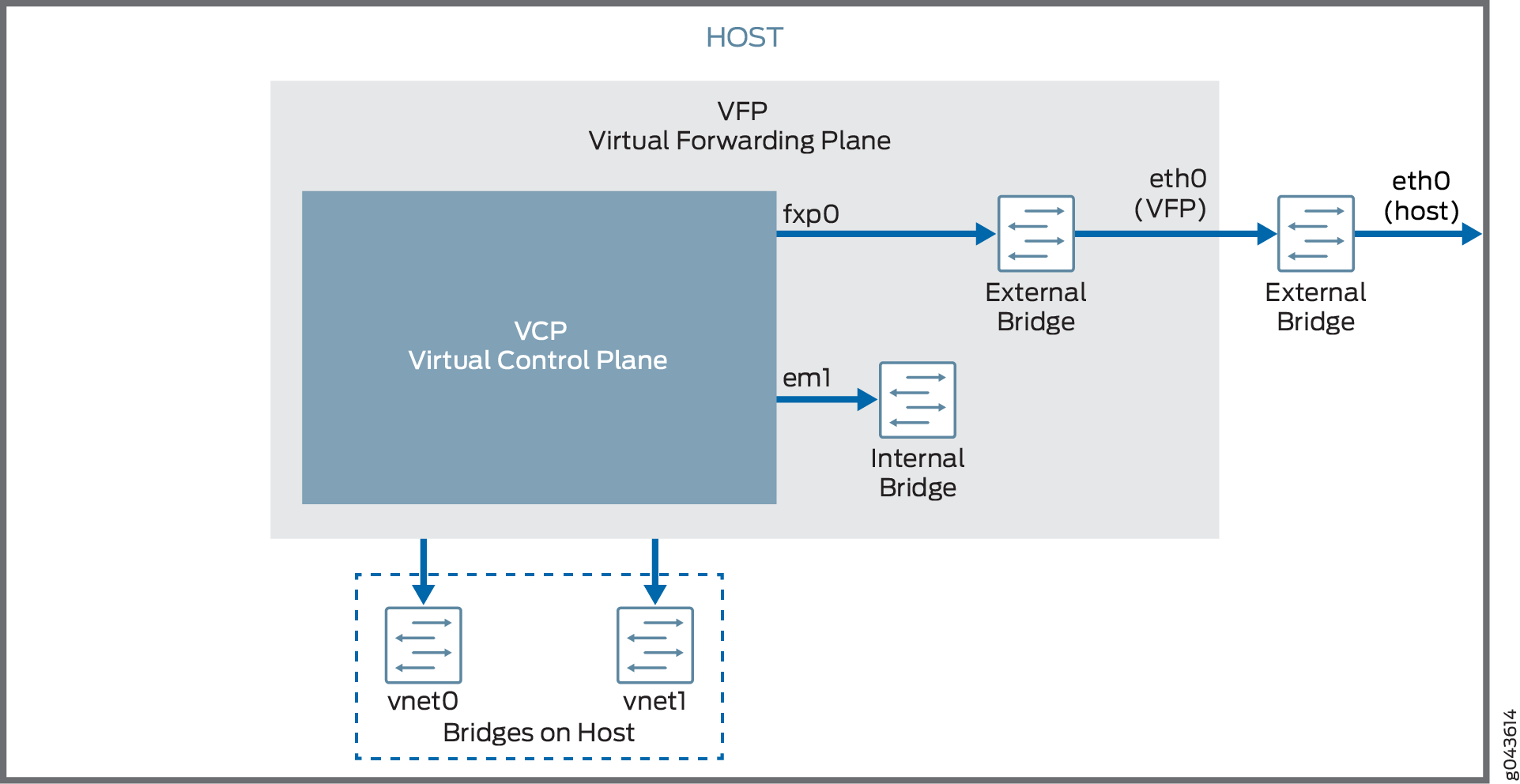 가 있는 네스티드 VM
가 있는 네스티드 VM
SR-IOV 인터페이스가 포함된 네스티드 VM
SR-IOV 모드에서 vMX 인터페이스는 서버 인터페이스와 연결됩니다. 예를 들어, ge-0/0/0 인터페이스는 에 정의.conf file- interface: ge-0/0/0 ,nic: eth1되어 eth1 있습니다. eth1
VF는 VF와 연결된 서버 인터페이스 eth1 의 IXGBE 드라이버에 추가되며 SR-IOV 모드에서 실행되는 동안 명령을 사용하여 ip link show eth1 검사할 수 있습니다.
그림 2 는 SR-IOV 인터페이스가 있는 네스티드 vMX VM 모델을 보여줍니다.
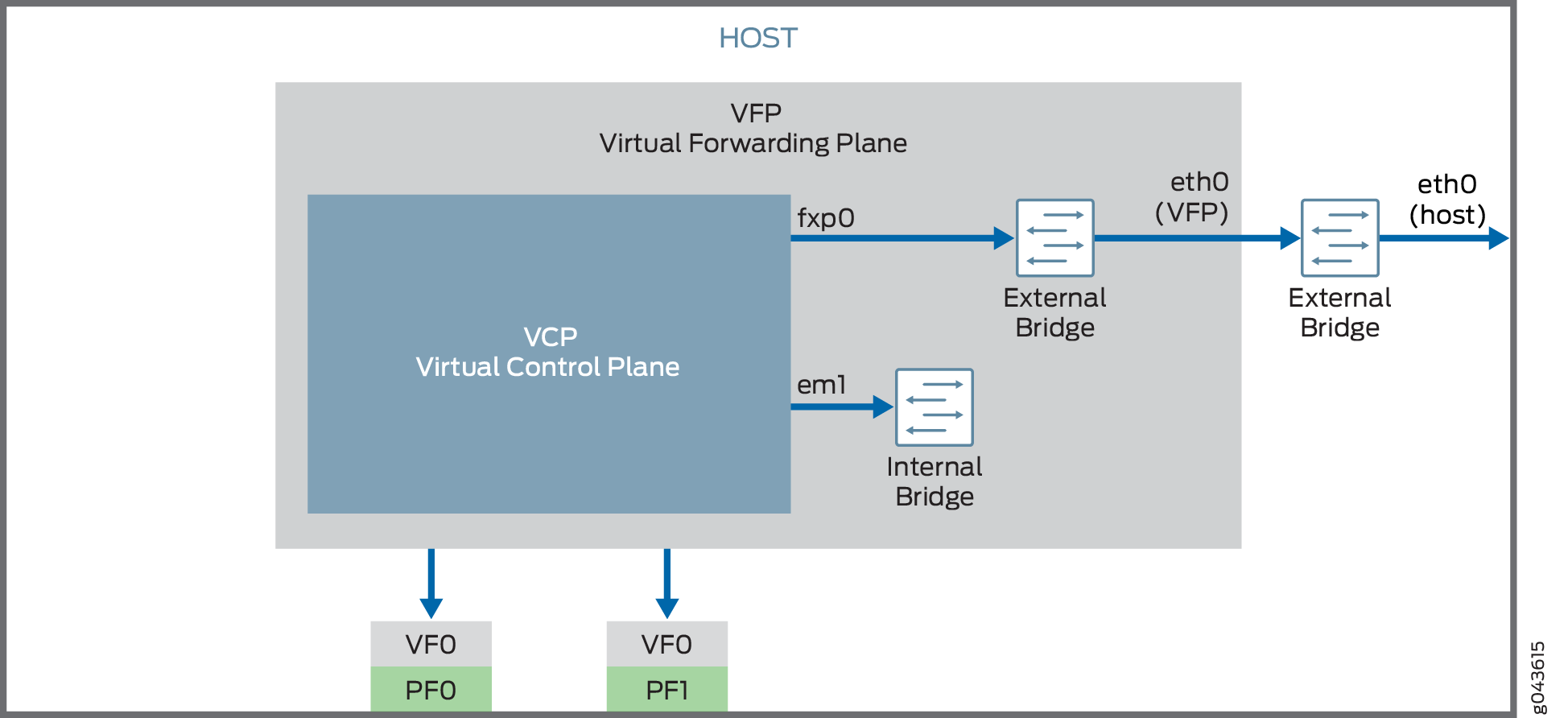 포함된 네스티드 VM
포함된 네스티드 VM
SR-IOV 인터페이스의 경우 내포된 vMX VM을 실행하기 전에 수정된 IXGBE 드라이버를 로드해야 합니다.
네트워크 트래픽이 물리적 NIC에서 가상 NIC로 전달되는 방식은 사용자가 구성한 가상화 기술에 따라 달라집니다.
네스티드 VM 모델에 대한 시스템 요구 사항
vMX는 사용 사례에 따라 두 가지 모드로 실행되도록 구성할 수 있습니다.
Lite 모드—낮은 대역폭에서 실행하려면 CPU와 메모리 측면에서 리소스가 줄어듭니다.
성능 모드—더 높은 대역폭에서 실행하려면 CPU 및 메모리 측면에서 더 높은 리소스가 필요합니다.
참고:성능 모드는 기본 모드입니다.
네스티드 VM 모델을 통한 vMX 제한 사항
vMX는 네스티드 VM 모델에서 다음과 같은 기능을 지원하지 않습니다.
vMX 인스턴스가 실행되는 동안 인터페이스의 첨부 파일 또는 분리
Junos OS 릴리스 업그레이드
네스티드 vMX VM을 위한 하드웨어 및 소프트웨어 요구 사항
표 1 에는 하드웨어 요구 사항이 나열됩니다.
설명 |
값 |
|---|---|
샘플 시스템 구성 |
virtio용: VT-d 기능을 갖춘 모든 x86 프로세서(인텔 또는 AMD) SR-IOV: Intel 82599 기반 PCI-Express 카드(10Gbps) 및 아이비 브리지 프로세서. |
코어 수
참고:
성능 모드는 기본 모드이며 최소값은 하나의 포트를 기반으로 합니다. |
|
메모리 |
|
표 2 에는 소프트웨어 요구 사항이 나열됩니다.
설명 |
값 |
|---|---|
운영 체제 |
Ubuntu 14.04.1 LTS Linux 3.19.0-80-generic |
가상화 |
QEMU-KVM 2.0.0+dfsg-2ubuntu1.11 |
필수 패키지
참고:
모든 종속성을 충족하기 위해 기타 추가 패키지가 필요할 수 있습니다. |
브리지 유틸스 qemu-kvm libvirt-bin virtinst
참고:
libvirt 1.2.19 |
KVM에서 네스티드 vMX VM 설치 및 실행
KVM에서 네스티드 vMX VM을 실행하려면 이러한 작업을 수행합니다.
내포된 vMX VM을 설치하기 위한 Ubuntu 호스트 준비
vMX 설치를 위한 Ubuntu 호스트 시스템을 준비하려면 다음을 수행합니다.
수정된 IXGBE 드라이버 로드
SR-IOV 인터페이스를 사용하는 경우 내포된 vMX VM을 실행하기 전에 수정된 IXGBE 드라이버를 로드해야 합니다. 수정된 IXGBE 드라이버를 로드하려면 다음을 수행합니다.
네스티드 vMX 인스턴스 실행
네스티드 vMX 인스턴스를 실행하려면 다음을 수행합니다.
예를 들어, 이 명령은 vnet0 및 vnet1 브리지에 연결된 두 개의 virtio 인터페이스가 있는 성능 모드에서 vMX 인스턴스를 실행합니다.
sudo virt-install --hvm --vcpus=12 -r 16384 \
--serial tcp,host=:4001,mode=bind,protocol=telnet \
--nographics --import --noautoconsole \
--cpu \
SandyBridge,+erms,+smep,+fsgsbase,+pdpe1gb,+rdrand,+f16c,+osxsave,+dca,+pcid,+pdcm,+x
tpr,+tm2,+est,+smx,+vmx,+ds_cpl,+monitor,+dtes64,+pbe,+tm,+ht,+ss,+acpi,+ds,+vme \
-w bridge=br-ext,model=virtio \
-w bridge=vnet0,model=virtio \
-w bridge=vnet1,model=virtio \
-n vmx1 --disk vmx-nested-17.2R1.13-4.qcow2,format=qcow2
예를 들어, 이 명령은 두 개의 SR-IOV 인터페이스가 있는 성능 모드에서 vMX 인스턴스를 실행합니다.
sudo virt-install --hvm --vcpus=12 -r 16384 \
--serial tcp,host=:4001,mode=bind,protocol=telnet \
--nographics --import --noautoconsole \
--cpu \
SandyBridge,+erms,+smep,+fsgsbase,+pdpe1gb,+rdrand,+f16c,+osxsave,+dca,+pcid,+pdcm,+x
tpr,+tm2,+est,+smx,+vmx,+ds_cpl,+monitor,+dtes64,+pbe,+tm,+ht,+ss,+acpi,+ds,+vme \
-w bridge=br-ext,model=virtio \
--host-device=pci_0000_81_10_0 \
--host-device=pci_0000_81_10_1 \
-n vmx2 --disk vmx-nested-17.2R1.13-4.qcow2,format=qcow2
VFP 콘솔 포트 연결
명령으로 virt-install vMX 인스턴스를 실행한 후에 명령을 사용하여 호스트 telnet localhost serial-port 에서 VFP의 콘솔 포트에 연결할 수 있습니다. 여기서 serial-port 매개 변수로 host 지정한 포트를 -serial 사용할 수 있습니다.
예를 들어:
$ telnet localhost 4001
기본 사용자 이름 jnpr 및 암호 jnpr123로 로그인합니다. 명령을 사용하여 루트가 sudo -i 되십시오.
br-ext 인터페이스는 DHCP를 사용하여 IP 주소를 가져오려고 시도합니다. ifconfig br-ext 명령을 사용하여 할당된 IP 주소를 표시합니다. DHCP를 사용할 수 없거나 정적 IP 주소를 선호하는 경우 IP 주소를 에 할당합니다 br-ext. 이제 SSH 프로토콜과 할당된 IP 주소를 사용하여 VFP에 연결할 수 있습니다.
VCP 연결
VCP VM이 실행되면 다음 명령을 사용하여 VFP VM에서 TCP 포트 8601의 VCP 콘솔 포트에 연결할 수 있습니다.
$ telnet localhost 8601
콘솔 포트에서 사용자 이름과 root 암호 없이 로그인할 수 있습니다.
최소한 VCP에 로그인한 후 이러한 초기 Junos OS 구성 작업을 수행해야 합니다.
